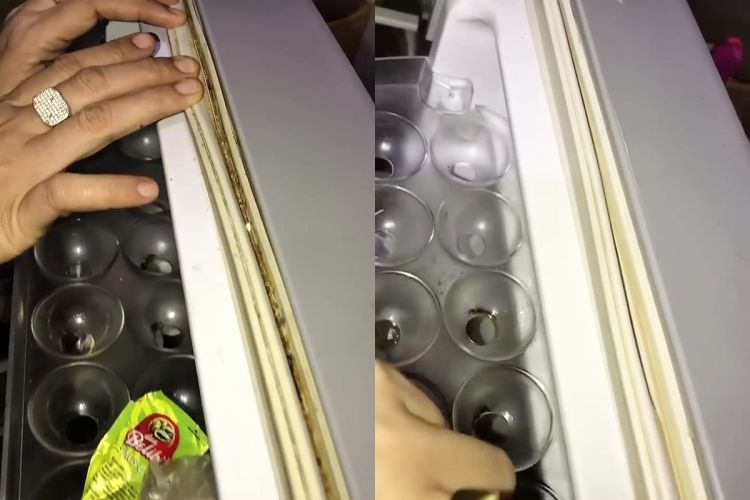6 Cara memperbaiki masalah kesalahan tidak bisa koneksi internet padahal terhubung ke jaringan

6 Cara memperbaiki koneksi internet di Windows
4. Perbarui dan instal ulang driver adaptor jaringan

Adaptor jaringan yang usang atau rusak adalah penyebab utama masalah terkait internet, termasuk kesalahan “Tidak Ada Internet, Diamankan”. Kamu dapat mengunduh driver terbaru dari situs web produsen atau membiarkan Windows mencarinya secara otomatis. Untuk memperbarui adaptor jaringan, ikuti langkah-langkah berikut.
1. Klik kanan pada tombol Start dan pilih Device Manager.
2. Cari bagian Network Adapters dan perluas.
3. Klik kanan pada adaptor jaringan kamu yang menunjukkan kesalahan, dan pilih opsi Perbarui Driver.
4. Jika kamu tidak memiliki driver terbaru di komputer, klik opsi Cari Driver Secara Otomatis. Setelah mengunduh driver secara manual dari situs web produsen, pilih opsi Browse My Computer for Drivers dan telusuri driver yang diunduh.
5. Ikuti petunjuk di layar untuk berhasil memperbarui driver.
6. Setelah berhasil memperbarui driver, restart sistem kamu untuk membuat perubahan efektif.
7. Jika kesalahan berlanjut, coba hapus instalan, lalu instal ulang adaptor jaringan. Untuk melakukan itu, perluas bagian Network Adapters, klik kanan pada adaptor jaringan, pilih opsi Uninstall Device, dan restart komputer.
Setelah restart, Windows akan secara otomatis mencoba menginstal ulang driver adaptor jaringan terbaru. Untuk memeriksa apakah driver diinstal, luncurkan Device Manager dan cari di bawah bagian Network Adapters.
5. Ubah server DNS dan hapus cache DNS

Pengaturan DNS yang tidak kompatibel dapat mengakibatkan tidak ada koneksi internet, meskipun kamu terhubung ke jaringan dengan aman. Untuk mengatasi ini, kamu dapat mengubah ke beberapa server DNS popular dan andal seperti Google DNS, OpenDNS, dan Cloudflare alih-alih menggunakan server default ISP kamu.
Periksa apakah masalah teratasi setelah langkah ini. Selanjutnya, kamu dapat mencoba membersihkan cache DNS. Untuk membersihkan cache DNS di Windows, ikuti langkah-langkah berikut.
1. Tekan tombol Windows + X pada keyboard untuk meluncurkan Menu Daya.
2. Pilih Terminal (Admin) atau Command Prompt (Admin) dari daftar.
3. Ketik perintah ipconfig /flushdns dan tekan tombol enter untuk membersihkan cache DNS.
Kamu akan melihat pesan sukses. Keluar dari jendela baris perintah dan periksa apakah masalah telah teratasi. Cache DNS membantu memuat situs web lebih cepat, tetapi jika kamu menghadapi masalah konektivitas, yang terbaik adalah lakukan flush dan memulai dari awal.
6. Nonaktifkan IPv6 untuk sementara

Internet Protocol version 6 (IPv6) adalah protokol internet terbaru untuk mengelola lalu lintas di internet. Jika kesalahan berlanjut, coba nonaktifkan IPv6 sementara. Biasanya tidak disarankan untuk melakukannya, tetapi mungkin memperbaiki masalah terkait internet yang kamu hadapi. Berikut cara melakukannya.
1. Ketik Control Panel pada kotak pencarian Windows, dan klik ikonnya untuk meluncurkannya.
2. Di bawah bagian Jaringan dan Internet, klik Lihat Status dan Tugas Jaringan.
3. Di sisi kiri, klik Ubah Pengaturan Adaptor.
4. Klik kanan pada jaringan kamu yang bermasalah dan pilih Properties.
5. Di bawah tab Networking, cari Internet Protocol Version 6 (TCP/IPv6) dan hapus centang.
6. Klik OK dan tutup jendela Properties.
Periksa apakah melakukan tindakan di atas menyelesaikan kesalahan. Jika masih belum terpecahkan, hubungi ISP (layanan internet) kamu dan minta mereka untuk membantu memecahkan masalah. Mungkin saja ada masalah kabel atau router itu sendiri rusak. ISP kamu harus mencari tahu dan menyelesaikan masalah seperti itu.
RECOMMENDED ARTICLE
- 6 Cara memperbaiki munculnya lampu merah yang berkedip di router agar internet kembali lancar
- 11 Cara memperbaiki masalah terhubung ke WiFi, tetapi tidak ada akses internet di Windows
- Cara memeriksa penggunaan data iPhone, jadi bisa mengatur rencana pemakaian biar lebih hemat
- Sinyal ponsel cerdas kamu lemot? Coba 6 cara ini untuk memperkuatnya
- 5 Konten yang tidak boleh kamu bagikan di media sosial agar kamu tidak menjadi korban kejahatan siber
- 5 Game iPad dan iPhone offline yang bisa kamu mainkan saat tidak ada layanan internet
HOW TO
-

Cara hapus chat WhatsApp secara otomatis dalam 24 jam atau 90 hari, memori HP jadi lega deh
-

Cara gampang kirim file di WhatsApp sampai 2 GB, ternyata gampang dan tak ribet
-

Cara edit pesan di WhatsApp tanpa perlu hapus dan kirim ulang, hilangkan typo dengan cepat
-

Indikator baterai iPhone tiba-tiba kuning? Begini cara normalin lagi di 2025 tanpa ribet
-

Tips baru 2025 agar baterai iPhone tetap kuat sampai malam, terlalu simpel sampai banyak yang lupa
TECHPEDIA
-

Bisakah dapat Robux di Roblox secara gratis? Ini 10 faktanya agar tidak tergoda penipu
-

Detik-detik gelombang radio lawan sensor Jepang dan siarkan proklamasi kemerdekaan RI ke penjuru dunia
-

8 Penyebab charger ponsel mudah panas, jangan pakai adaptor abal-abal yang berbahaya!
-

Cara kerja peringatan dini tsunami Jepang, bisa deteksi bencana 10-20 detik sebelum datang
-

5 Tanggal Steam Sale paling populer yang termurah, game harga ratusan ribu bisa dapat diskon 90%
LATEST ARTICLE
HOW TO Selengkapnya >
-
![Cara hapus chat WhatsApp secara otomatis dalam 24 jam atau 90 hari, memori HP jadi lega deh]()
Cara hapus chat WhatsApp secara otomatis dalam 24 jam atau 90 hari, memori HP jadi lega deh
-
![Cara gampang kirim file di WhatsApp sampai 2 GB, ternyata gampang dan tak ribet]()
Cara gampang kirim file di WhatsApp sampai 2 GB, ternyata gampang dan tak ribet
-
![Cara edit pesan di WhatsApp tanpa perlu hapus dan kirim ulang, hilangkan typo dengan cepat]()
Cara edit pesan di WhatsApp tanpa perlu hapus dan kirim ulang, hilangkan typo dengan cepat
-
![Indikator baterai iPhone tiba-tiba kuning? Begini cara normalin lagi di 2025 tanpa ribet]()
Indikator baterai iPhone tiba-tiba kuning? Begini cara normalin lagi di 2025 tanpa ribet